Photoshop调出室内人像美女甜美通透效果(2)
文章来源于 站酷,感谢作者 蔡汶川 给我们带来经精彩的文章!设计教程/PS教程/调色教程2018-08-14
环境色里有绿色和浅绿色,所以相应的降低饱和度提升明亮度,把环境里的绿色减弱。 别急,还没完。这里是对比。 「分离色调」这里,在高光和阴影分别加了偏蓝的紫色和橙色,让照片色彩有一个对比,层次更丰富。 平衡
环境色里有绿色和浅绿色,所以相应的降低饱和度提升明亮度,把环境里的绿色减弱。
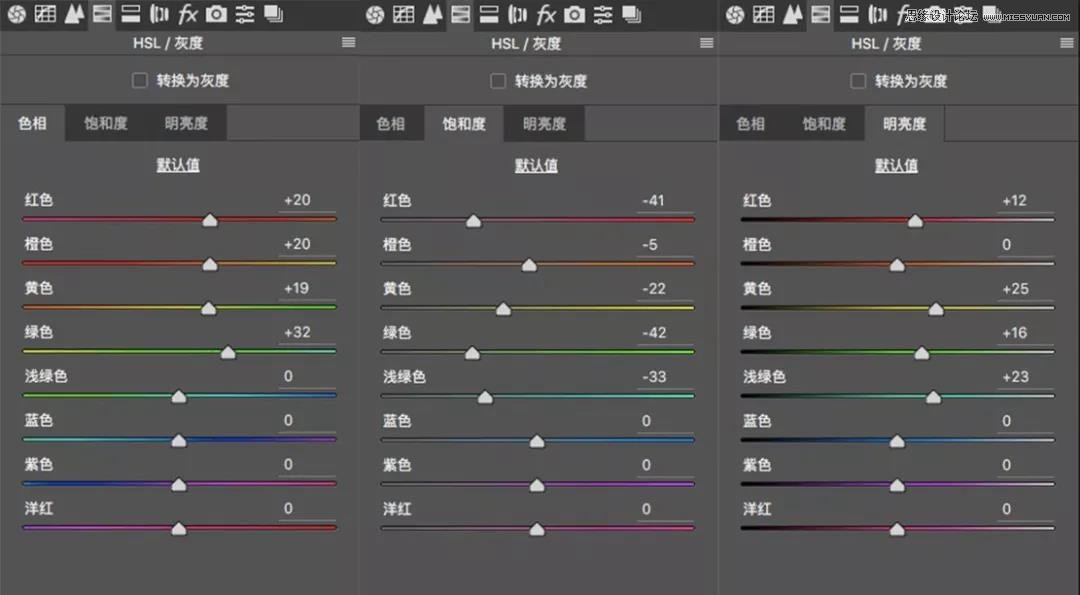
别急,还没完。这里是对比。
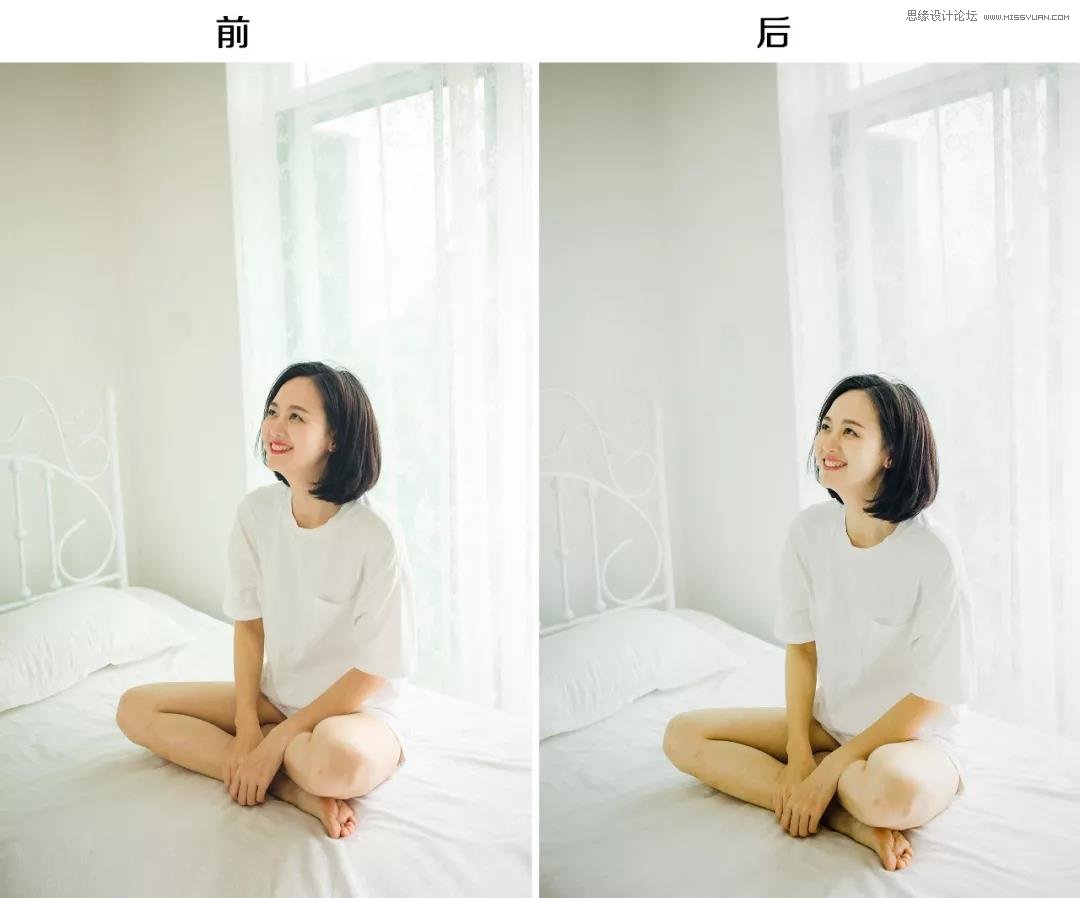
「分离色调」这里,在高光和阴影分别加了偏蓝的紫色和橙色,让照片色彩有一个对比,层次更丰富。
平衡调节往右边偏,可以让高光比阴影的颜色更强一些。

最后是「相机校准」这里,红原色和绿原色会影响照片中的黄色也就是皮肤的部分,所以做了相应的调整。
加了蓝原色的饱和度,可以让色彩更自然鲜艳。
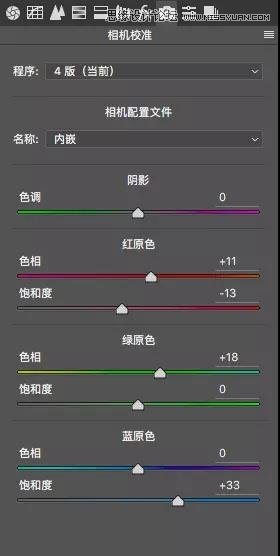
到这步之后我发现模特的头发还是比较黑,即使提了阴影也没用,所以我用了「调整画笔」这个工具,把头发部分单独提亮。曝光值大概在0.3左右。


调完色之后是这样的

调完色之后我发现色彩层次还是不够丰富,而且她腿的部分有点偏色发青,整个人有点驼背也不够挺拔。所以接下来需要调整部分颜色和修正模特驼背。
 情非得已
情非得已
推荐文章
-
 复古效果:用PS调出儿童照片复古电影效果2019-08-02
复古效果:用PS调出儿童照片复古电影效果2019-08-02
-
 暖色效果:用PS调出外景人像暖黄色效果2019-07-29
暖色效果:用PS调出外景人像暖黄色效果2019-07-29
-
 清新人像:用PS调出逆光人像小清新效果2019-04-16
清新人像:用PS调出逆光人像小清新效果2019-04-16
-
 电影色调:用PS减法调出电影胶片效果2019-03-29
电影色调:用PS减法调出电影胶片效果2019-03-29
-
 复古效果:PS调出人像复古电影艺术效果2019-01-17
复古效果:PS调出人像复古电影艺术效果2019-01-17
-
 Photoshop调出外景人像暖色淡雅效果2018-11-29
Photoshop调出外景人像暖色淡雅效果2018-11-29
-
 Photoshop调出梦幻唯美风格的少女照片2018-10-17
Photoshop调出梦幻唯美风格的少女照片2018-10-17
-
 Photoshop详细解析夜景风光如何后期修图2018-09-29
Photoshop详细解析夜景风光如何后期修图2018-09-29
-
 Photoshop调出清晨村庄照片暖色效果2018-09-29
Photoshop调出清晨村庄照片暖色效果2018-09-29
-
 Photoshop调出婚纱外景春夏秋冬四季效果2018-09-20
Photoshop调出婚纱外景春夏秋冬四季效果2018-09-20
热门文章
-
 Photoshop结合CR修出通透干净的人像肤色2021-03-04
Photoshop结合CR修出通透干净的人像肤色2021-03-04
-
 Photoshopo调出外景人像金黄色皮肤效果2021-03-05
Photoshopo调出外景人像金黄色皮肤效果2021-03-05
-
 Photoshopo调出外景人像金黄色皮肤效果
相关文章1692021-03-05
Photoshopo调出外景人像金黄色皮肤效果
相关文章1692021-03-05
-
 Photoshop调出外景人像暗色艺术效果
相关文章16882020-03-19
Photoshop调出外景人像暗色艺术效果
相关文章16882020-03-19
-
 秋季效果:用PS把外景人像调出秋季效果
相关文章17512019-11-08
秋季效果:用PS把外景人像调出秋季效果
相关文章17512019-11-08
-
 清新效果:用PS调出外景人像小清新效果
相关文章20762019-08-30
清新效果:用PS调出外景人像小清新效果
相关文章20762019-08-30
-
 清新效果:用PS调出干净通透的儿童照片
相关文章12472019-08-15
清新效果:用PS调出干净通透的儿童照片
相关文章12472019-08-15
-
 秋季效果:用PS调出古风人像秋季粉红效果
相关文章10102019-08-06
秋季效果:用PS调出古风人像秋季粉红效果
相关文章10102019-08-06
-
 清新效果:用PS调出校园人像小清新效果
相关文章6332019-08-06
清新效果:用PS调出校园人像小清新效果
相关文章6332019-08-06
-
 冷色效果:用PS调出人像照片时尚冷色调
相关文章10902019-08-05
冷色效果:用PS调出人像照片时尚冷色调
相关文章10902019-08-05
